

By ネイサンE.マルパス, Last updated: August 9, 2022
WhatsApp を使用すると、Instagram でストーリーを共有できるようにステータスを表示できます。これにより、貴重な思い出、考え、感情を友達と共有できます。 しかし、時々、問題があります WhatsApp のステータスが表示されない.
WhatsApp のステータスが友達に表示されない場合、それがハードウェアの問題なのかソフトウェアの問題なのかわかりません。 友達のデバイスまたはアプリケーションに問題がある可能性があります。 または、あなたに問題がある可能性があります。
そのため、ここでは、WhatsApp のステータスが表示されない問題について説明します。 問題を解決する方法についてお話します。 記事の最後で、問題自体とその解決方法を学びます。 さらに、WhatsApp データの管理に役立つボーナス ヒントも提供します。
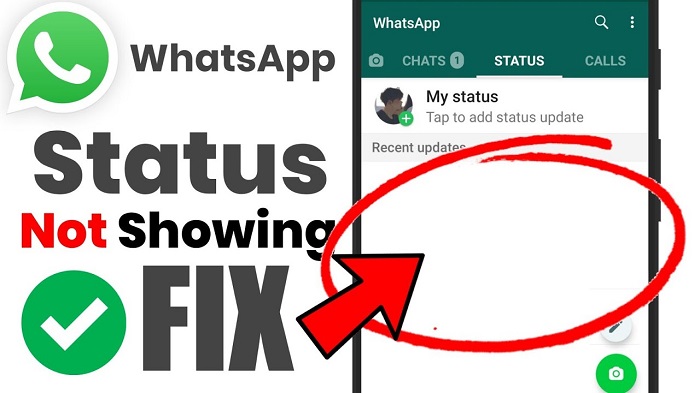
パート1.WhatsAppのステータスが表示されない原因とは?パート2.WhatsAppのステータスが表示されない: よくある質問 (FAQ)パート3.ボーナスのヒント:WhatsAppデータ転送ツールを使用するーFoneDog WhatsApp転送パート4.まとめ
WhatsApp でのステータスが連絡先に表示されないのはなぜかという疑問があります。 フレンドのステータスが表示されないことがあります。 実は、これは簡単に解決できる問題です。 この問題は、ハードウェアまたはソフトウェアの問題ではありません。
あなたまたはあなたの友人が特定のステータスを表示できない主な理由は、WhatsApp でステータスを所有している電話番号が、ステータスを表示できない人のデバイスに保存されていないためです。
したがって、WhatsApp で友達のステータスを確認できない場合は、その友達の番号がデバイスに保存されていないことが原因です。 逆もまた然り。 WhatsAppのプライバシー規約に従って、私たちのステータスは連絡先リストに含まれている人に公開されています.
アプリケーション内の WhatsApp プライバシー設定を確認して、WhatsApp ステータスが表示されない問題を修正できます。 プライバシー設定を使用して、自分のステータスを他のユーザーにどのように表示するかを変更できます。 これを行うには、次の手順に従います。
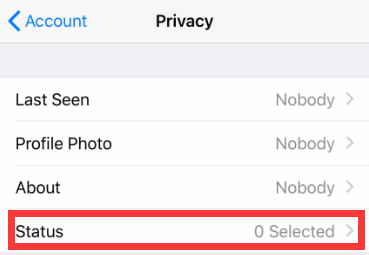
ご覧のとおり、自分のステータスを全員 (または一般) と共有することはできません。 WhatsApp には、この種のオプションはありません。 これは、デバイス内にあなたの番号を持っている人だけが、あなたのステータスを見ることができることを意味します. これは、あなたのステータスをこれらの人々と共有することを許可しない限りです (そして、彼らを一般公開から除外しないでください)。
友達が自分の番号を保存していないのに、なぜ友達のプロフィール写真を見ることができるのかという質問をするユーザーもいます。
これは別問題です。 そのため、これは WhatsApp のプライバシー設定で変更できます。 これを行うには、次の手順に従います。
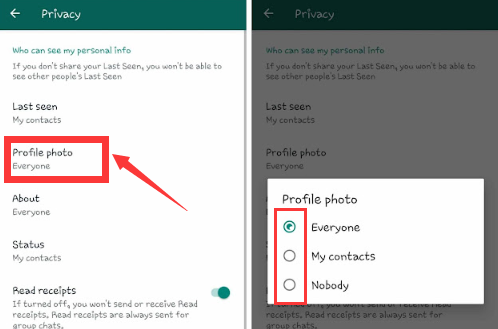
WhatsAppのステータスが表示されない場合にできることのXNUMXつは、Whatsappのアプリケーションキャッシュをクリアすることです iPhoneのスペースを節約する またはAndroidフォン。 Android デバイスである電話の WhatsApp キャッシュをクリアするには、次の手順を実行できます。
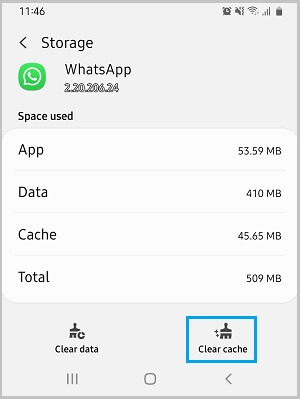
あなたまたはあなたの友人の iPhone で、WhatsApp のアプリ キャッシュをクリアすることもできます。 これを行うには、次の手順に従います。
できることのXNUMXつは、WhatsAppアプリケーションをiPhoneに再インストールするか、 Android スマートフォン。 アプリケーションに何らかの問題がある可能性があり、そのデータをクリアすることが問題を解決する XNUMX つの方法です。 これを行うには、デバイスでアプリをアンインストールするだけです。 数分後、再度インストールできます。 次に、アカウントにログインできます。
これに対する答えはNOです。 WhatsApp のステータスは、デバイスに保存されている番号のみが利用できます。 さらに、別の人が自分のデバイスにあなたの番号を持っていない場合、WhatsApp のステータスが表示されません。
番号がデバイスにない場合、彼らはあなたの WhatsApp ステータスにアクセスできません。 そのため、彼らは WhatsApp であなたのステータスを見ることができません。 この場合、彼らがそれを見たかどうかを知る必要はありません。彼らはそれを見ることができないからです。
WhatsApp のステータスに問題が表示されないのには、特定の理由があります。 最初の理由は、ユーザーが WhatsApp 内で自分のステータスを削除した可能性があることです。 24 つ目の理由は、ステータスの有効期限です。 Instagram のストーリーと同様に、WhatsApp のステータスは、最初の投稿から XNUMX 時間後に期限切れになります。
他の人はあなたの WhatsApp 番号を見ることができますか? これに対する答えはイエスです。 これは、WhatsApp が携帯電話番号だけでアカウントを開設できるアプリケーションであるためです。
これは、誰かが WhatsApp であなたとチャットするとき、自分の番号がデバイスに保存されていることを意味します。 そのため、WhatsApp アカウントに関連付けられている名前と番号を確認することができます。
WhatsApp内で、メニューをクリックして移動する必要があります 設定. [設定] 内で [アカウント] にアクセスしてから、 個人情報保護. プライバシー設定で、 状態. ステータス設定内で、次のように変更します。 Myコンタクト. このように設定を変更すると、ステータスは連絡先だけに表示されます。
WhatsAppであなたのステータスを誰が見ることができるかについて尋ねる人がたくさんいます. WhatsApp 内で投稿したステータスは、デバイス上の連絡先にのみ表示されます。 これには追加のキャッチがあります。 あなたの WhatsApp ステータスを表示できる人は、連絡先リストにあなたの電話番号も登録している必要があります。
両方の連絡先リストにお互いの番号が保存されている場合にのみ機能します。 ただし、プライバシー設定を使用して、選択した人だけが WhatsApp のステータスを見ることができるように設定できます。
アカウントの作成に使用した ID であるため、WhatsApp はあなたの番号を表示します。 そのため、WhatsApp 内で使用した番号は、プロファイルのセクション内に表示されます。 現在のところ、アプリケーション内で番号を非表示にする方法はありません。 番号を隠すためにできる最善の方法は、Telegram または WhatsApp 以外の別のアプリケーションを使用することです。
WhatsApp の連絡先が特定の連絡先 (あなたを除く) に自分のステータスが表示されるように設定している場合、その WhatsApp のステータスを確認することはできません。 さらに、あなたの番号が相手のデバイスに保存されていない場合、相手のステータスを確認することもできません. それを隠した人のWhatsAppステータスを見るのにコツはありません。
WhatsAppのステータスが表示されない問題について話し合った後、ボーナスのヒントを提供します. このヒントには、ツールを使用して WhatsApp データをバックアップすることが含まれます。 あるiPhoneから別のiPhoneまたはiPadにデータを転送するためにも使用できます。
私たちが話しているツールは FoneDogWhatsApp転送. このツールを使用すると、WhatsApp データをバックアップ、復元、または転送できます。 サポートするデータには、チャットやメッセージ、ビデオ、写真、ドキュメントなどが含まれます。
FoneDog WhatsApp Transferを使用すると、WhatsAppメッセージをiOSからiOSに簡単に転送できます。 WhatsApp データを PC にバックアップする iPhone/iPad に復元します。 すべての iPhone モデルと iOS バージョンをサポートします。
FoneDog WhatsApp Transferは、WhatsAppを別のiPhone / iPadに転送するための優れたアプリです。 WhatsApp をバックアップしてデータの損失を防ぎ、いつでも iOS デバイスに選択的に復元することもできます。
FoneDog WhatsApp Transferの機能と利点には、次のようなものがあります。
このツールを使用して iOS デバイス間でデータを転送する方法は次のとおりです。
この時点で、ある iOS デバイスから別の iOS デバイスに WhatsApp データを転送する方法を学習しました。 FoneDog WhatsApp Transferを使用して、データをコンピューターにバックアップすることもできます. または、コンピューターから iOS デバイスにデータを復元するために使用することもできます。
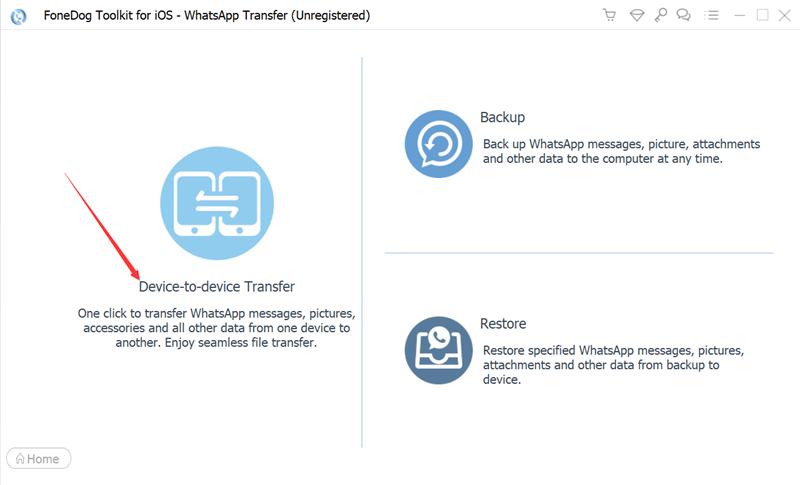
人々はまた読む[2022解決済み]AndroidでWhatsAppの写真を保存する方法[2022 ガイド] WhatsApp チャットを PDF にエクスポートする方法
このガイドでは、WhatsApp のステータスが表示されない問題に対する回答を示しました。 連絡先リストで WhatsApp のステータスを表示できない理由について説明しました。 また、WhatsApp のステータスを表示するには、相手を連絡先リストに登録する必要があるとも述べました。 その相手のデバイスの連絡先にもあなたが含まれている必要があります。
最後に、FoneDog WhatsApp Transferと、それを使用してWhatsAppデータをバックアップ、復元、および転送する方法について話しました. このツールは、いくつかの手順を実行するだけで簡単に使用できます。 技術的な知識がなくても、FoneDog WhatsApp Transferを利用してデータをバックアップし、データの損失を防ぐことができます! 今すぐツールを手に入れましょう。
コメント
コメント
人気記事
/
面白いDULL
/
SIMPLE難しい
ありがとうございました! ここにあなたの選択があります:
Excellent
評価: 4.7 / 5 (に基づく 62 評価数)